还记得上篇专属于你!量身定制的广告-动态再营销中描述到Google强大的量身定制广告-动态再营销的功能吗?
动态再营销广告可以向消费者显示量身打造的消息,借由这些专属的内容将曾经来过网页的访客带回网站,完成先前未完成的操作,借此挖掘潜在客户并提升业绩!
因此本次就要先说明数据数据源及需要的素材,再以步骤的方式教学如何设置零售产业的Google动态再营销!
- 事前准备
1. Google Merchant Center
上次文章有提到零售业必须将产品信息提供上传到 Google Merchant Center,Merchant Center是零售产业要进行购物广告时的必备工具,详细设置方式及一些注意事项可以参考电商新宠儿-Google全新展示型购物广告。
2. 埋放代码:后方将详细描述。
- 产品数据源
1. 使用现有Data Feed:以最简单的方式,就是使用现有Data Feed中的产品,但缺点是若有新商品货商品数很多,需要不断用手动输入更新,较耗时。
2. 自动更新Data Feed:须依Google结构化的方式修改网站程序后,使用插件工具自动抓取,详细内容见Google说明中心及
- 消费者数据来源
如果你是第一次使用或是第一次在全新的Google Ads 中激活再营销功能,会需要在网站内加入全域网站代码以及您选用的事件代码片段。
首先,我们会先需要把全域网站代码放置完毕,代码就会开始截取网站访客所浏览网页的信息 (包括网页网址和标题),让系统运用这些信息创建再营销名单。
事件代码片段则会将网站访客以及这群人的网站活动(例如查看产品信息、完成购买、填写在线表单和进行注册等) 相关数据发送给 Google Ads(也可以用来创建再营销名单)。
找寻代码步骤如下:



1. 全域网站代码-- 追踪站内行为
全域网站代码应置于网站上所有 HTML 网页的 <head> 部分,为了要了解用户在网站中所有页面的浏览状态,所以每一页都要埋放,以利再营销名单的精准度更高!
注:网站的每一个网页都必须放置全域网站代码!
2. 事件代码片段-- 追踪特定事件
事件代码片段应置于用户与您产品或服务交互的特定网页上,简单来说就是在商商品页或服务业中需要埋放,但每个页面因为商品的品项不同,因此事件代码里有些许的不同。
请将这个片段放在 HTML 网页的 <head> 部分,紧接在全域网站代码后面。请注意,事件代码片段含有参数,其值则必须根据用户实际所查看的产品或服务,在实际运行时透过动态方式填入。
以下针对您的商家类型列出重要交互所对应的事件代码。实际运行时,请务必将预留位置值「replace with value」换成您所需的值,于下方表格说明。
<script> gtag('event', 'page_view', { 'send_to': 'XX-123456789', 'ecomm_pagetype': 'replace with value', 'ecomm_prodid': 'replace with value', 'ecomm_totalvalue': 'replace with value', 'user_id': 'replace with value' }); </script>
| 自订参数 | 范例值 | 定义 |
ecomm_prodid* (必填) 符合信息提供属性编号、item_group_id 或 display_ads_id | 1234 | 「产品 ID」参数可让动态广告向用户显示他们在您网站上实际浏览过的产品。 链接Merchant Center的帐户,产品ID要与系统一致 |
ecomm_pagetype** (可选填) | home、searchresults、category、product、cart、purchase、other | 「网页类型」参数会收集有关用户在您网站上浏览过哪些网页的信息。 若要使用自动创建的清单,这个值必须以英文输入,即使您的网站使用其他语言也一样。 |
ecomm_totalvalue** (可选填) | 49.99 | 「产品总价值」参数是指产品的价值。在有多项产品的购物车网页上,产品总价值是指用户所有已选项目的总和。 |
(数据源:)
但若短期无法埋更新版代码,可以先以原本的再营销名单进行投放,但缺点是无法运用数据抓取推荐商品!
- 动态再营销banner素材
建议诉求为满额赠、馆别活动等,详细内容依据想要运行的档期、活动而有所不同!可以依需求制作一般的多媒体广告或是制作回应式多媒体广告。
而动态再营销会出现的产品图片,Google会直接抓取Google Merchant Center里的数据,因此不需要另外制作喔!
- 创建动态再营销广告
完成以上的事前作业后,最后按步骤一起设置动态再营销广告吧!
Step 1:
创建新的多媒体广告活动,并点击其他设置

Step 2:
勾选使用动态馈给,并选择先前设置的数据,再依需求决定是否需要筛选器

Step 3:
创建多媒体广告或回应式多媒体广告

以上,就是制作动态再营销广告的清楚步骤!快使用量身订制的广告测试成效吧!


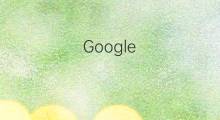
评论列表 (0)